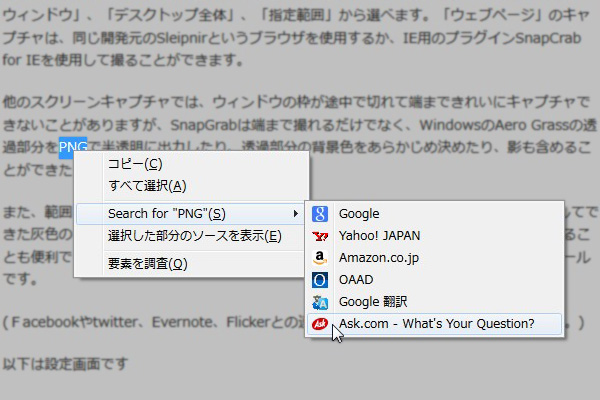
ウェブサイトを見ていて、自分の知らない語句が出てくることはたびたびあると思います。「なんだろう」と思ったらすぐに調べるためのブラウザカスタマイズ方法をまとめました。
この記事では、次の2ステップで、「指定した検索エンジンのページが開かれて、検索結果が表示される」ようにブラウザを設定します。
- ウェブページ上の検索したい単語を右クリック
- 自分が使いたい検索エンジンを選択
以下の3つのブラウザのそれぞれの設定方法について説明します。(クリックするとジャンプします。)
Fire Fox 編
Fire Fox では2つのアドオンを入れることで実現できます。
一つ目はContext Searchです。インストールすると単語を選択→右クリックで、現在使える検索エンジンのリストが表示されます。
二つ目はAdd to Search Barです。インストールすると右クリックで「サーチバーに追加」というメニューが追加されるので、自分が追加したい検索エンジンのページの検索フォームをクリックして、カーソル入力できる状態で、右クリック>「サーチバーに追加」を選ぶことで、検索エンジンが自動で追加されます。
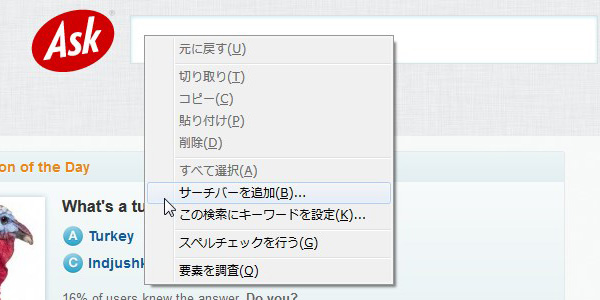
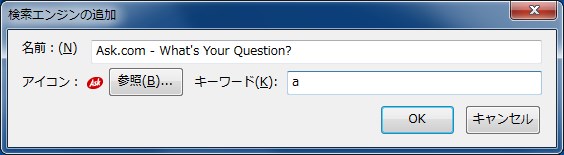
Google Chrome 編
Google ChromeではContext Menu Searchという拡張機能(アドオン)を入れるだけでできます。
拡張機能を追加したら、設定が必要になります。Ask.comを検索エンジンに追加する例を説明します。
- まずAsk.comで適当な単語で検索してみます。URLを見ると検索した語句がURLに含まれているはずです。例:“//www.ask.com/web?q=キュレーション&search=&qsrc=0&o=0&l=dir”
- URLの検索語句より後ろを消して、 //www.ask.com/web?q=キュレーション でもう一度アクセスしてみて、同じようにアクセスできることを確認します。
- 拡張機能を開き(メニュー>設定>拡張機能) Context Menu Search のオプションをクリックします。
- 上のような設定画面が表示されるので、、フォームの部分に、表示名(Display name)とURL(link)を入力します。先ほど検索したURLの検索語句の部分をTESTSEARCH(または%s)に置き換えたものをLinkのところに入力(“//www.ask.com/web?q=TESTSEARCH”)し、Add new optionをクリックします。
- 移動したページではコンテキストメニューで表示される検索エンジンのリストが編集できます。よければ「Save new config」をクリックします。以上で設定は完了です。
URLによく出てくる”?q=”について
検索エンジンやWebサービスを使っていると、urlの構造が”?q=…&…&”となっていることがあります。(google検索もそうです。) これはページを移る時に入力したデータなどをurlを通して送信しているためです。検索エンジンだと”?q=”の直後が検索語句となっていることが多いです。&以降(あるいは?q=の前など)はその他のパラメータなどなので、省略することができます。ただし、必要なパラメータであることもあります。(表示言語など 例: “&lang=ja”)
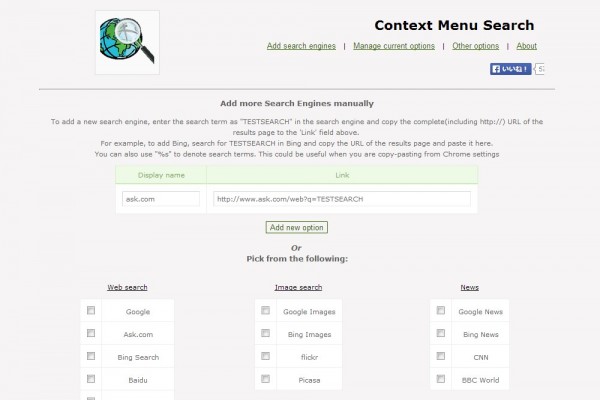
Opera編
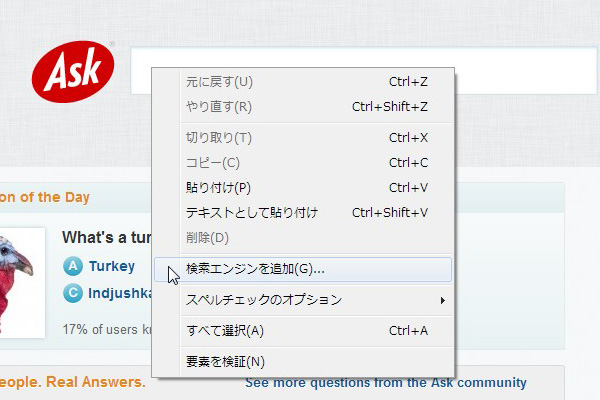
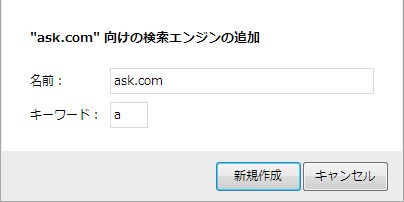
Operaでは拡張機能のインストールは必要ありません。デフォルトでカスタマイズ機能がついています。Fire Foxと同じように、検索フォームにカーソルを移動し、右クリック>検索エンジンを追加でできます。Chromeのように、手動で設定したり、編集したりするときは以下の手順でできます。
- メニューから設定を開いたら、メニューの「検索」の項目から「検索エンジンの管理」をクリックします。
- 以下のような画面がポップアップ表示されるので、「新しい検索エンジンを追加」をクリックします。
- Chrome編と同じように、検索語句を、%sで置き換えたURLを設定します。
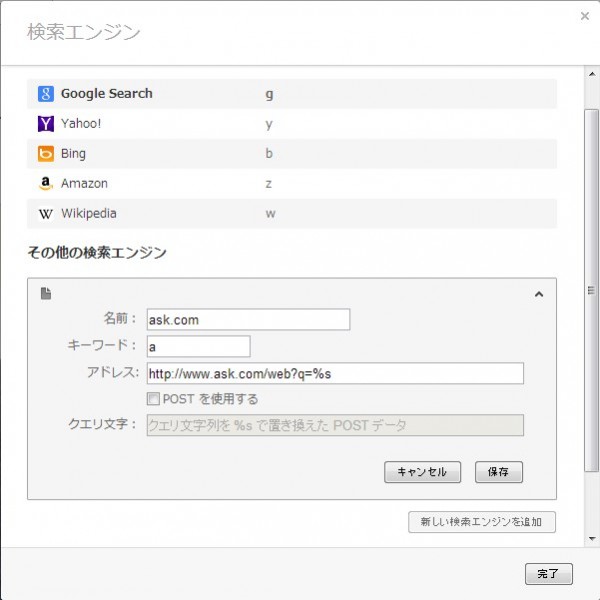






Fire Fox 編のアドオンは最新版と互換性がありませんので使えなくなりました。